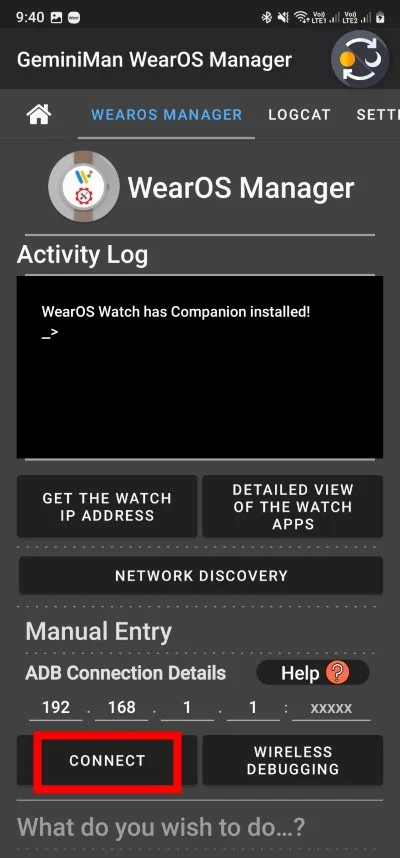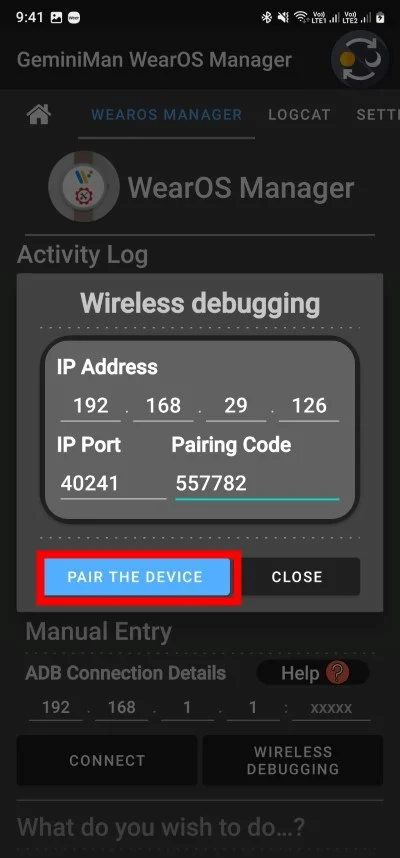3 maneiras de assistir ao YouTube em um Samsung Galaxy Watch
Publicados: 2024-02-14Assistir a vídeos no YouTube é o passatempo favorito da maioria das pessoas. Você pode assisti-los em seu laptop, celular, tablet, TV e quase tudo com tela. Alguns chamados smartwatches da China oferecem a capacidade de reproduzir vídeos do YouTube, mas em smartwatches premium e atuais, como o Samsung Galaxy Watch 4, Watch 5 ou Galaxy Watch 6, a reprodução de vídeos do YouTube não é anunciada, nem o Google ou A Samsung pré-carrega o aplicativo do YouTube nesses smartwatches.
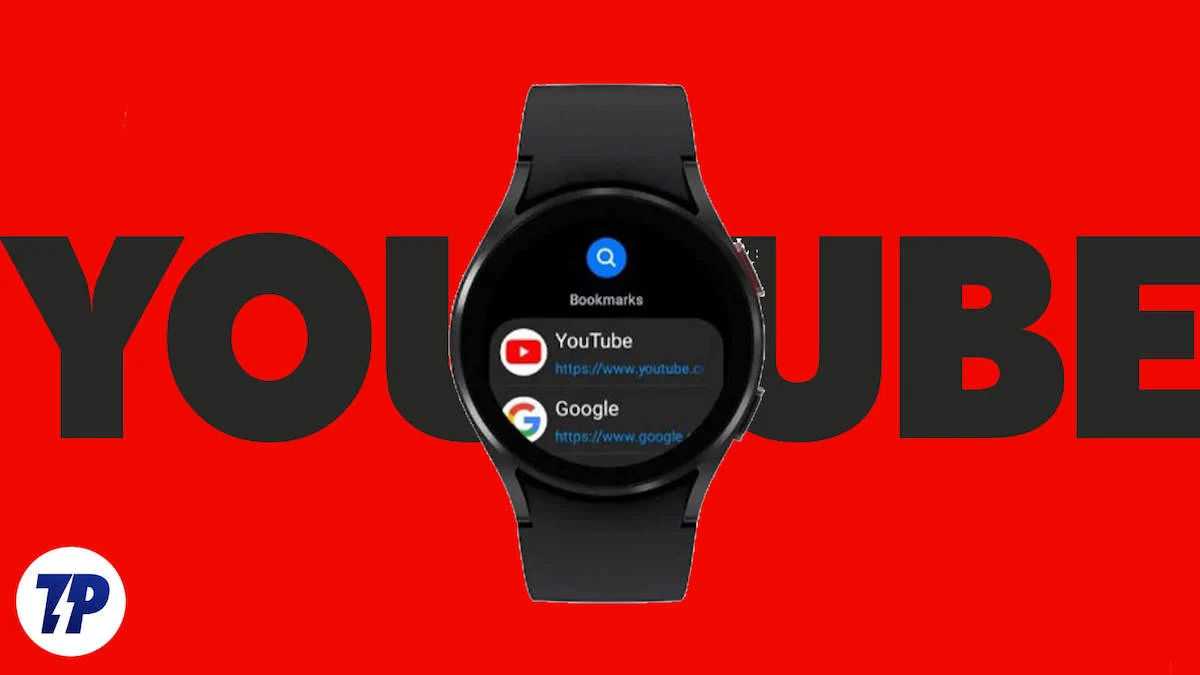
Mas nós da TechPP encontramos algumas maneiras de baixar e instalar o YouTube em um Samsung Galaxy Watch para reproduzir vídeos diretamente do seu pulso. Neste guia, forneceremos todos os detalhes necessários para reproduzir vídeos do YouTube em seu Samsung Galaxy Watch. Então, vamos começar imediatamente.
Índice
Quais são os pré-requisitos para reproduzir vídeos do YouTube em um Samsung Galaxy Watch?
Antes de começar a instalar o aplicativo do YouTube em seu Samsung Galaxy Watch, você deve dar uma olhada nos pré-requisitos.
- Isso funcionará no Samsung Galaxy Watch 4, Galaxy Watch 5 e Galaxy Watch 6 executando Wear OS.
- Os relógios Samsung Galaxy mais antigos com Tizen OS também podem reproduzir vídeos do YouTube, que abordamos no final.
- Seu telefone e relógio devem estar conectados um ao outro e à Internet.
- Certifique-se de ter feito login com uma conta do Google no Galaxy Watch e no smartphone.
Agora que cobrimos esses requisitos, vamos seguir as etapas que você precisa seguir para assistir ao YouTube em um Samsung Galaxy Watch.
Como assistir o YouTube em um Samsung Galaxy Watch?
Existem três maneiras de assistir a vídeos do YouTube em um Samsung Galaxy Watch. Passaremos por cada método um por um e, no final, poderemos curtir os vídeos do YouTube diretamente em nosso Galaxy Watch.
Use o navegador de Internet Samsung
Com o navegador móvel proprietário da Samsung, o Samsung Internet Browser, você pode assistir a vídeos do YouTube no seu Samsung Galaxy Watch. No entanto, como o navegador de Internet Samsung não está pré-instalado no Galaxy Watch, você precisará baixá-lo na Google Play Store. Para fazer isso, siga as etapas abaixo:
- Abra a Google Play Store no seu Galaxy Watch.
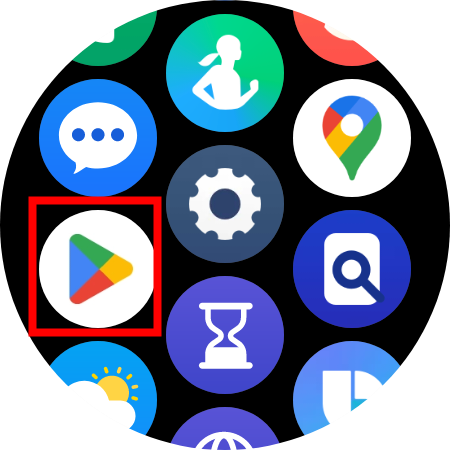
- Pesquise Samsung Internet e toque em Instalar .
- Alternativamente, você pode iniciar o aplicativo Galaxy Wearable em seu smartphone e clicar em Loja .
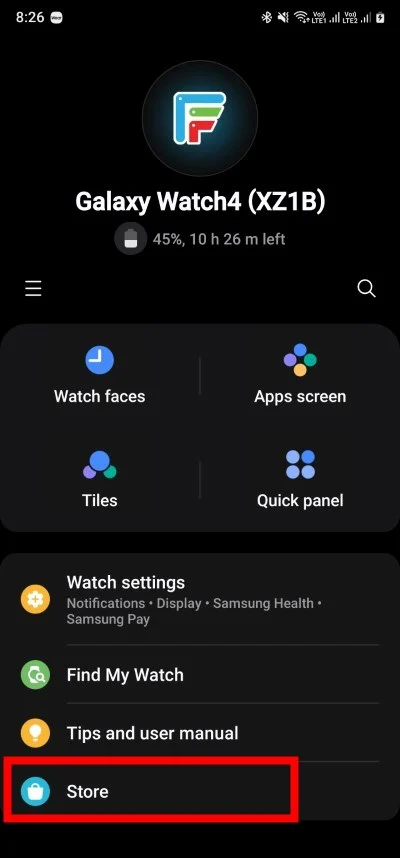
- Pesquise Samsung Internet e clique no botão Instalar para obtê-lo em seu Galaxy Watch.
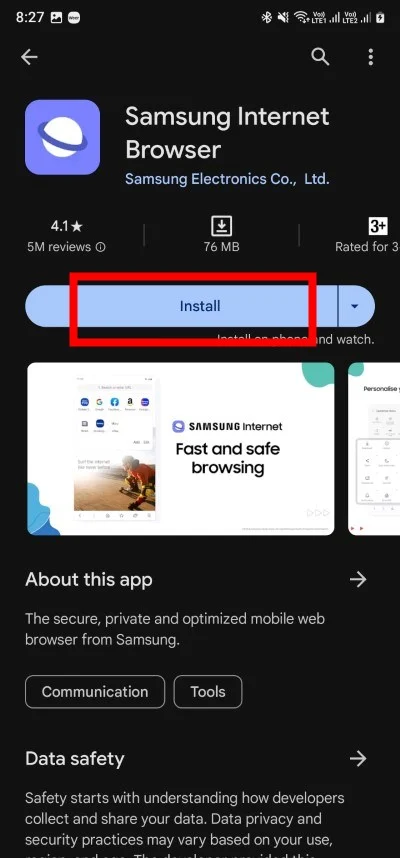
- Depois de instalar o aplicativo, abra o navegador de Internet Samsung no relógio.
- O primeiro botão ou marcador que você verá no navegador de Internet da Samsung seria YouTube . Toque nele.
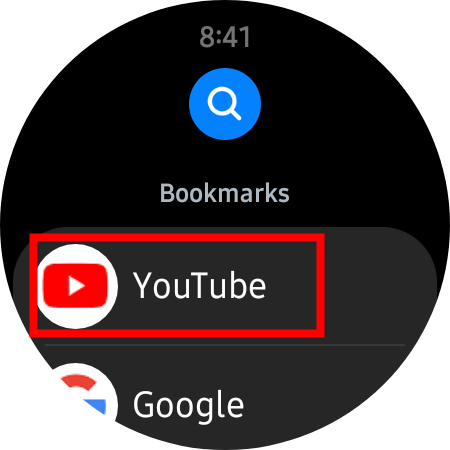
- É isso! Você pode pesquisar qualquer vídeo do YouTube, assim como faz em seu smartphone ou desktop, e aproveitar seu conteúdo.
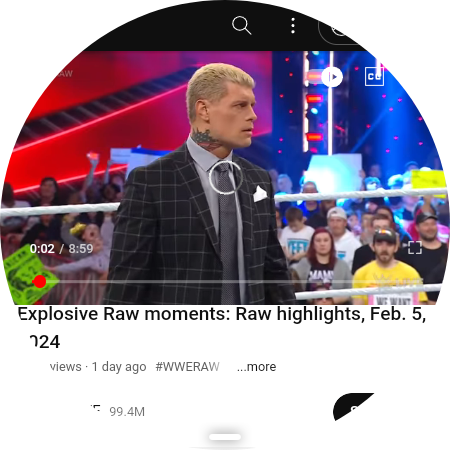
Um problema que você enfrentará ao assistir vídeos do YouTube no seu relógio é que a exibição circular corta a pesquisa, o login e outros botões em cada borda da página. Para corrigir isso, deslize de baixo para cima e ative o modo Zoom . Depois de ativado, você pode usar a moldura para aumentar e diminuir o zoom da página.
Se você não tiver fones de ouvido conectados ao relógio, o som sairá pelos alto-falantes do relógio, o que é perfeitamente adequado.
Leitura relacionada: Como automatizar curtas do YouTube com ferramentas de IA
Sideload do APK do YouTube para o seu Galaxy Watch
Você sempre pode contar com ferramentas de terceiros para obter os aplicativos que estão faltando no seu Galaxy Watch. Siga as etapas abaixo para transferir o aplicativo do YouTube para o seu Galaxy Watch.
- Baixe o APK do YouTube no site APK Mirror.
- Instale o aplicativo GeminiMan WearOS Manager da Google Play Store em seu smartphone e Galaxy Watch. Certifique-se de que ambos os dispositivos estejam conectados à mesma rede Wi-Fi para que a instalação ocorra em ambos simultaneamente.
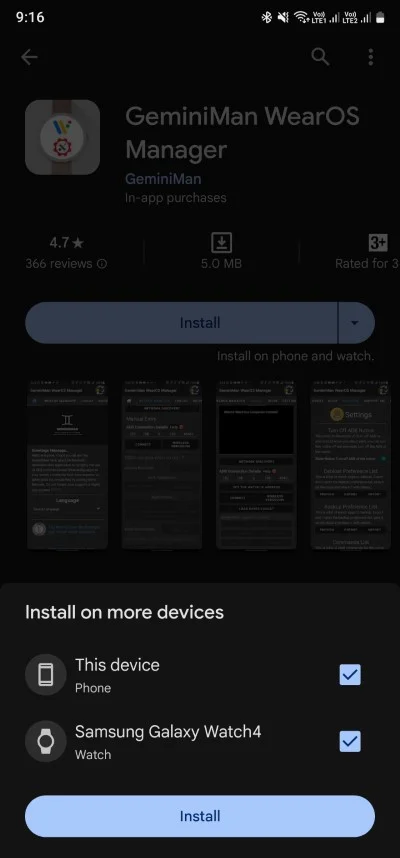
- No seu Galaxy Watch, abra a gaveta de aplicativos e toque em Configurações .
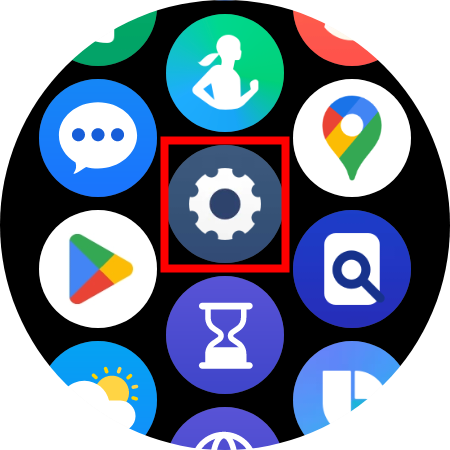
- Role para baixo e selecione Sobre o relógio .
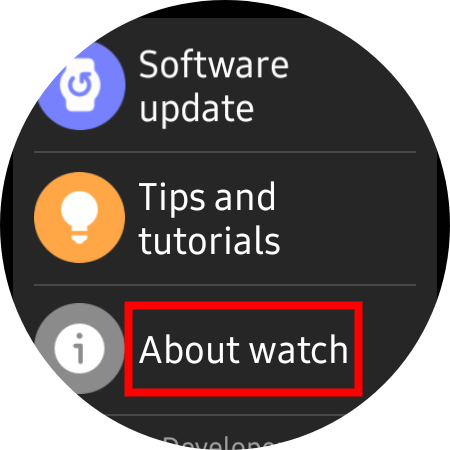
- Toque em Informações do software e, em seguida, toque em Versão do software sete vezes até ver o prompt do modo de desenvolvedor ativado .
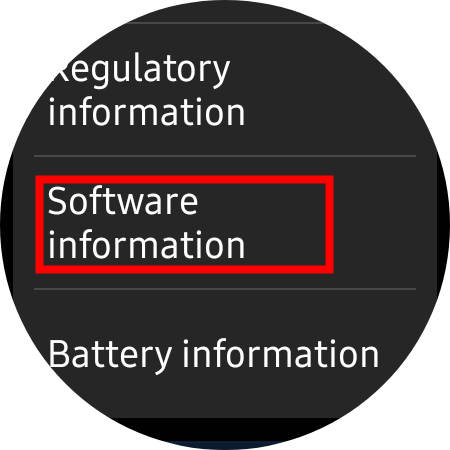
- Volte para a tela Configurações , role para baixo e toque em Opções do desenvolvedor .
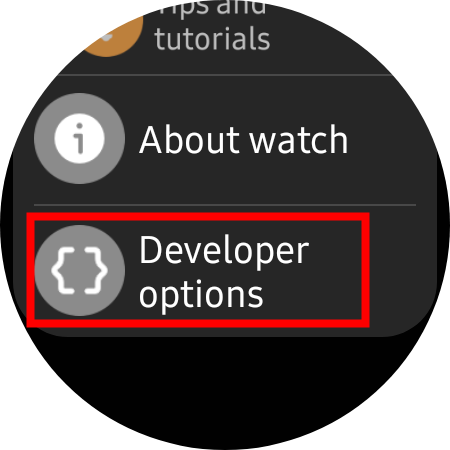
- Ative a alternância de depuração do ADB .
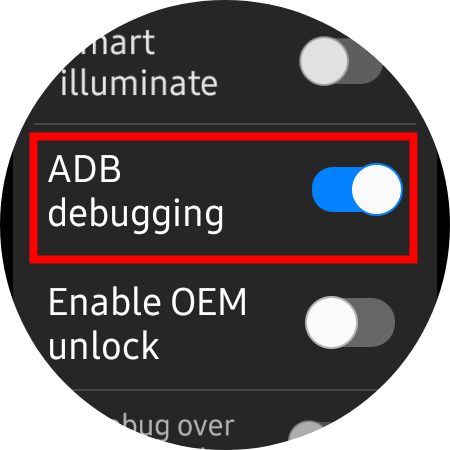
- Confirme a alternância de depuração do ADB . Role para baixo e toque em Depuração sem fio . Ative o botão Depuração sem fio e toque em Permitir no prompt que aparece.
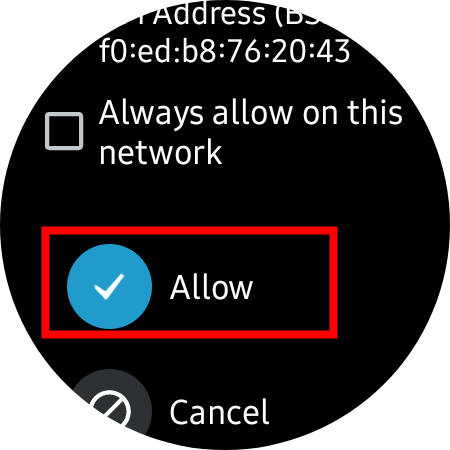
- Você verá uma solicitação para emparelhar um novo dispositivo . Toque nele e anote o endereço IP e a porta e o código de emparelhamento Wi-Fi .
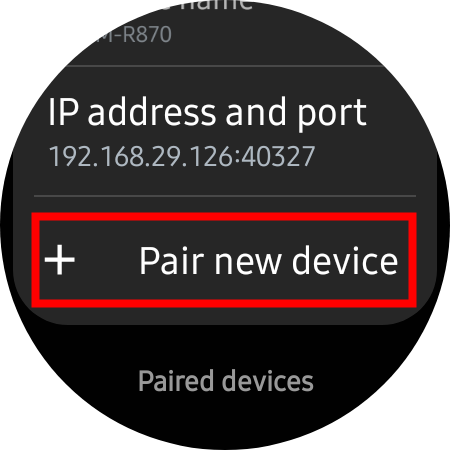
- Inicie o aplicativo GeminiMan WearOS em seu telefone e mude para a guia WearOS Manager .
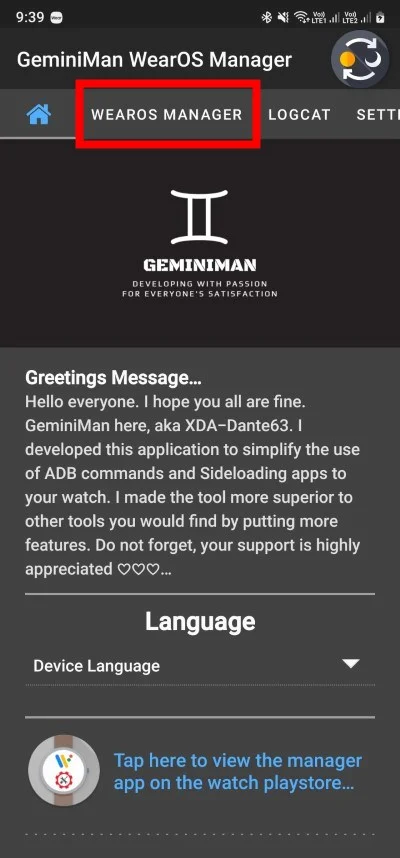
- Escolha Conectar, insira a porta IP e o código de emparelhamento que você anotou na etapa 10 em seu telefone e toque em EMPARELHAR O DISPOSITIVO .
- Verifique se a caixa Detalhes da conexão ADB tem o mesmo endereço IP do seu Galaxy Watch para uma conexão bem-sucedida.
- Preencha o número da porta se estiver vazio, toque em Conectar e em Prossiga para confirmar.
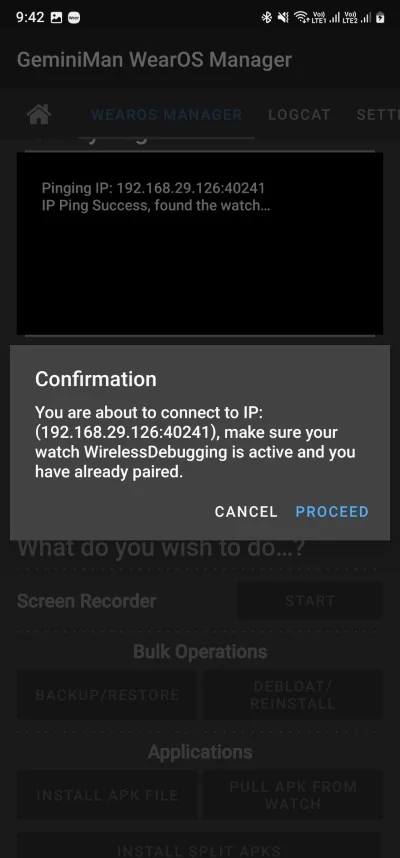
- Depois que o relógio estiver conectado, toque em Instalar arquivo APK e selecione o arquivo APK do YouTube.
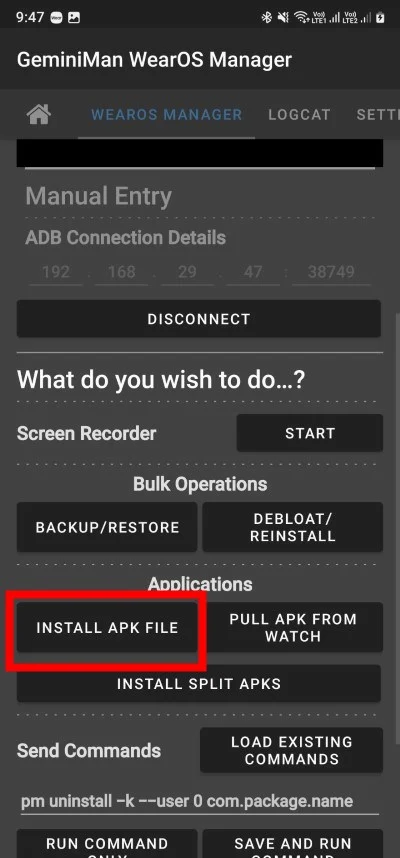
- Aguarde a conclusão da instalação.
- Abra a gaveta de aplicativos do seu Galaxy Watch, toque no aplicativo YouTube e curta os vídeos.
Com este método, você deve seguir cada passo exatamente porque se pular um deles, não conseguirá assistir ao YouTube no seu Galaxy Watch. A vantagem desse método é que você fará login automaticamente com sua conta do Google se estiver conectado com esta conta no seu Galaxy Watch. Você também tem a opção de transmitir vídeos para seus dispositivos compatíveis, como Android TV.

Se você tiver uma assinatura do YouTube Premium, também poderá usar o recurso de reprodução em segundo plano. Isso costumava ser possível com a ajuda do Easy Fire Tools, mas com a atualização do One UI 5, a Samsung interrompeu o suporte para este aplicativo.
Outro aplicativo que você pode carregar e assistir no YouTube em um Galaxy Watch é o NewPipe . Dá acesso a alguns recursos extras, como controles de gestos, a capacidade de alterar o tom e o andamento do vídeo e, o melhor de tudo, você não precisa lidar com anúncios. Você pode seguir o mesmo processo explicado acima e instalar o aplicativo NewPipe em seu relógio para visualizar vídeos do YouTube.
Como assistir a vídeos do YouTube em Galaxy Watches mais antigos
Não apenas os relógios Galaxy mais recentes, mas os relógios Samsung Galaxy mais antigos também podem oferecer os mesmos recursos da reprodução de vídeos do YouTube. Você pode usar o método do navegador de Internet Samsung conforme mostrado acima; a melhor coisa é que o navegador de Internet Samsung vem pré-instalado em relógios Galaxy mais antigos.
Por outro lado, você pode baixar aplicativos como TubePlayer e PlayTube na Galaxy Store. Observe que esses aplicativos são removidos ocasionalmente da loja, então tente procurar alternativas diferentes.
Leitura relacionada: 4 melhores maneiras de baixar vídeos do YouTube no Android
Assista ao YouTube no seu pulso!
Com os métodos mencionados acima, você pode assistir a vídeos do YouTube diretamente do seu pulso. Esta pode não ser a maneira mais conveniente de assistir a vídeos do YouTube, mas pode ser útil se você quiser assistir algo para referência e não estiver com seu smartphone. Observe, entretanto, que assistir a vídeos do YouTube no seu Galaxy Watch irá descarregar sua bateria.
Perguntas frequentes sobre como assistir vídeos do YouTube em um Samsung Galaxy Watch
1. Preciso de fones de ouvido para ouvir áudio de vídeos do YouTube no meu Galaxy Watch?
Com outros métodos, com exceção do aplicativo NewPipe, você não precisa de fones de ouvido para reproduzir vídeos do YouTube no seu Galaxy Watch. Com outros métodos, você pode usar os alto-falantes do relógio para ouvir o som do aplicativo YouTube. Com o NewPipe, você precisa conectar fones de ouvido ao Galaxy Watch para ouvir o áudio.
2. Preciso usar minha conta do Google para usar o aplicativo YouTube no meu Galaxy Watch?
Se quiser assistir ao seu conteúdo favorito salvo em sua Conta do Google, você pode fazer login com sua Conta do Google. No entanto, se você se sentir confortável em pesquisar e assistir, não precisará de uma Conta do Google para assistir ao conteúdo do YouTube no seu Galaxy Watch.
3. Como posso ouvir música usando o aplicativo YouTube Music?
Para dispositivos Wear OS, existe um aplicativo YouTube Music dedicado que permite transmitir músicas do YouTube em seu pulso. O aplicativo foi lançado há alguns anos e funciona em dispositivos com Wear OS 3 e superior.